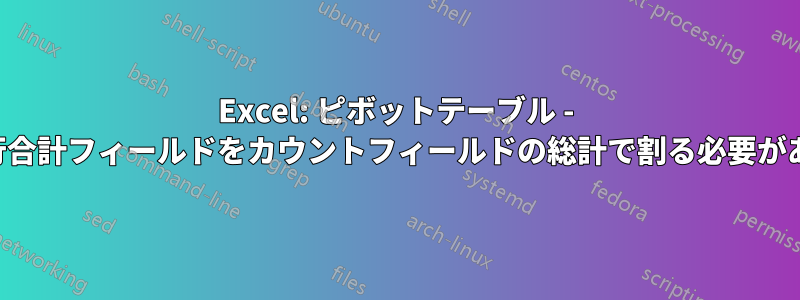
必要以上に複雑にしないといけないような気がします...
日付順に並べられたピボット テーブルがあります。クラスに登録されている生徒の合計を値とするフィールドが 1 つあります。値は日付ごとの累計として表示されます。もう 1 つのフィールドは、学校に登録されている生徒の数です。
各日のクラスに登録されている生徒の総数を、学校に登録されている生徒の総数で割りたいと考えています。最終的な目標は、クラスに登録されている生徒の現在の割合を取得することです。
ピボット テーブル内でこの計算を行う方法が見つからないようです。日付は毎日追加されるため、計算は動的に行う必要があります。登録済みクラス フィールドを総計の % に変更しようとすると、学校に登録されている生徒の総計ではなく、同じ列の総計が取得されます。登録済みクラス フィールドを「% の..」に変更しようとすると、Excel で表示される唯一のオプションは、基本フィールドが日付の場合です。
助言がありますか?
答え1
これにより問題は解決します:
注意:解決の鍵は「各日に登録された生徒の総数を、登録された生徒の総数で割りたい。「」。
使い方:
方法1セルI2の簡単な数式に基づいています:
=H2*100/$H$16いっぱいにしてください。
カスタムセル書式を適用する
0.00 "%"
- 方法2ピボットテーブルに基づいています。
- ソースデータを選択し
F1:H15、ピボットテーブルを挿入します。 - 行に日付フィールドを配置し、値に登録済みと登録済みを配置します。
- 値に Enrolled フィールドを 2 回入力します。
- PT 列見出しの名前を変更します。
- 列 N の総計を選択し、右クリックします。
- 「値の表示形式」をクリックし、「総計の %」をクリックします。
注意
ピボットテーブルに登録列を2回挿入することを避けることができます。
クラス名列をソース データに含めることで、PT 結果をより意味のあるものにすることができます。




